作为一款深受用户喜爱的办公软件,wps软件给用户带来的好处是毋庸置疑的,在这款办公软件中用户可以得到强大的功能帮助,并且还可以编辑各种各样的文件,让用户拥有了编辑文件类型的权利,当用户选择在wps软件中编辑文档文件时,不仅可以编辑文字内容,还可以添加各种元素在页面中,例如用户可以利用插入功能来添加图片、文本框、表格等元素到文档页面上,能够很好的满足用户需求,当用户在页面上插入文本框后,遇到无法编辑文字的情况时,应该怎么来解决呢,其实这个问题很好解决,用户应该是插入了VBA控件导致的,需要退出设计状态,才可以正常编辑文字,那么下面有需要的用户就和小编一起来看看这个问题的操作方法吧,希望用户能够喜欢。

1.用户在电脑桌面上点击wps软件,并打开其中的文档文件,进入到编辑页面上
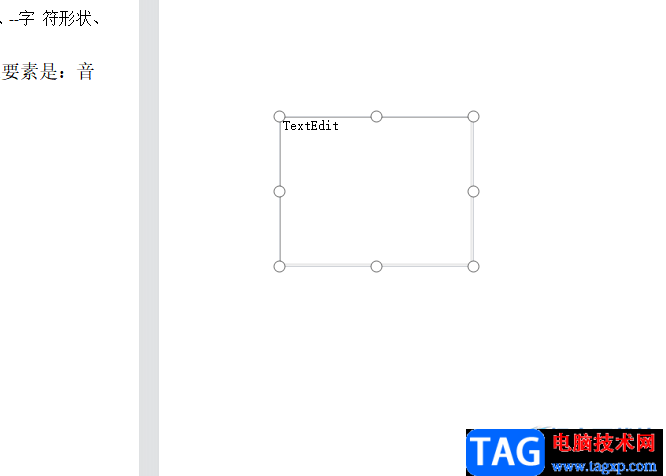
2.接着用户在页面上可以看到自己插入的文本框,这个其实是开发工具中的文本框VBA控件
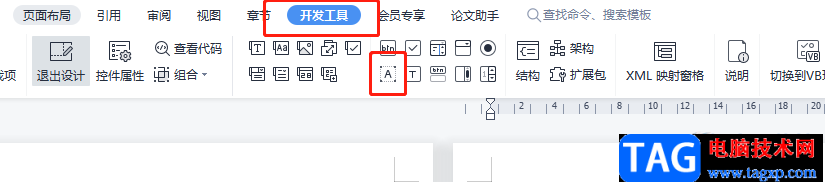
3.这时用户需要在在菜单栏中点击开发工具选项,并在显示出来的选项卡中选择退出设计选项即可
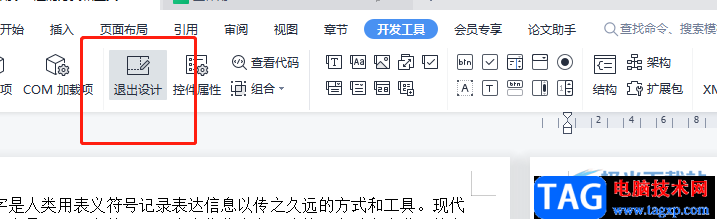
4.随后就可以在文本框中正常编辑文字内容了,如图所示

5.用户还可以在菜单栏中点击插入选项,接着在显示出来的选项卡暗黄选择文本框图标

6.在页面上绘制出合适大小的文本框,就可以直接输入文字了

wps软件给用户带来了许多的便利,用户在wps软件中编辑文档文件时,可以感受到软件中强大的功能,当用户遇到文本框无法编辑文字的情况时,是因为插入的VBA控件,用户直接退出当前的设计状态即可解决问题,详细的操作方法是很简单的,所以大家快来看看吧。
 WPS PPT一键美化所有幻灯片的方法
WPS PPT一键美化所有幻灯片的方法
我们想要进行PPT演示文稿的编辑和制作时,那么就可以直接通过......
 如何处理电脑蓝牙故障:蓝牙连接不上要
如何处理电脑蓝牙故障:蓝牙连接不上要
蓝牙技术为我们的日常生活带来了极大的便利,从无线耳机到智......
 WPS word设置表格外框线和内框线的方法
WPS word设置表格外框线和内框线的方法
相信有很多小伙伴们都是比较喜欢使用WPS这款软件进行办公操作......
 如何判断内存条是否损坏:内存条坏了有
如何判断内存条是否损坏:内存条坏了有
内存条是电脑系统中至关重要的组成部分,其性能直接影响到整......
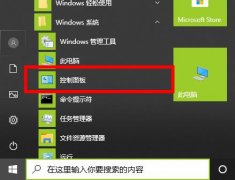 win102004版本显卡加速使用方法
win102004版本显卡加速使用方法
很多的小伙伴都知道win102004版本可以通过显卡加速来提升游戏的......

文档保护,拒绝复制!! Ctrl+C、Ctrl+V(复制、粘贴)这两个组合快捷键可谓拷贝神器。有时候自己辛辛苦苦花费很多的时间和心血整理、创作的作品一不小心就被别人给Ctrl+C、Ctrl+V拷贝...
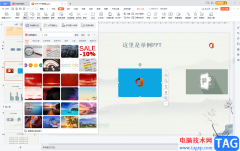
WPSPPT是很多小伙伴都在使用的一款软件,在其中拥有非常丰富的素材和非常强大的功能,使用起来非常地方便。如果我们在电脑版WPSPPT中插入图片后,希望去掉图片的背景底色,小伙伴们知道具...
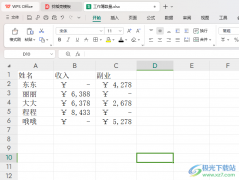
有小伙伴常常在我们的电脑上进行WPS办公软件的操作,其中有小伙伴想要将我们输入在表格中的数据进行设置一下,比如将输入的0变成-符号的情况,那么我们该如何操作呢,这种情况我们可以...
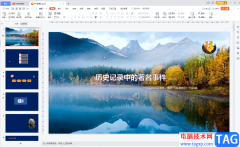
很多小伙伴在日常办公时都会需要制作各种各样的幻灯片,比如我们有时候会需要制作各种产品的介绍幻灯片等等。如果我们在电脑版WPS幻灯片完成内容的编辑和制作后,希望为幻灯片添加编号...

相信大家很喜欢使用wps软件来完成工作中重要文件的编辑任务,有了wps软件的帮助,用户只需简单操作几个步骤即可轻松完成文件编辑,以此来有效提升自己的办事效率,因此wps软件深受用户的...

有些小伙伴在使用WPS进行文档编辑的过程中,想要知道该文档中某一个词出现的次数是多少,那么怎么操作呢,经常使用WPSWord文档的小伙伴们应该知道在该文档工具中提供了替换和查找功能,...
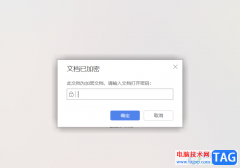
相信大家平常在使用WPS的过程中,是会进入到Excel表格工具中进行编辑修改的,其中我们可以为一些数据进行统计修改和编辑汇总等,如果你通过WPS表格制作的内容十分的私密,且不想要让别人...

wps软件之所以受到大部分用户的喜欢,是因为里面的功能丰富且实用,而且用户可以编不同类型的文件,给用户带来了不少的便利和好处,当用户在wps软件中编辑文档文件时,有时会对文档内容...

一些小伙伴常常会使用WPS将自己需要的文字、资料以及其他的一些工作事务等内容进行编辑输入,当大家通过该办公软件进行编辑好相关的内容之后,会进行保存操作,不管你保存的是PDF、Wo...

WPS这款软件是我们当前使用非常频繁的一款办公软件,当你需要进行计算或者是汇总数据的时候,就会通过该软件进行编辑操作,其中我们编辑好表格内容之后,如果你觉得表格样式不是很突出...

有的小伙伴会直接同构WPS进行文档内容的编辑,编辑完成之后,会根据自己的要求将文档内容进行打印出来,但是在发现打印出来的页面是一正一反的情况,对此需要怎么来解决这个问题呢,在...

WPS中的Excel表格工具提供了非常强大的计算和汇总功能,以及还可以使用一些功能进行表格数据的汇总,其中包括数据透视表和数据透视图,我们可以通过数据透视图进行相应汇总设置,如果你...

WPS是很多小伙伴都在使用的一款文档编辑软件,在这款软件中,我们可以对各种格式的文档进行编辑。有的小伙伴在使用WPS对演示文稿进行编辑的过程中想要一键替换所有幻灯片的背景样式,但...
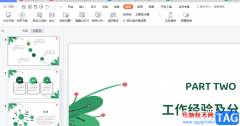
wps软件中的功能有着其它办公软件的支持,因此用户可以在wps软件中编辑不同种类的文件,例如有着文档、表格以你演示文稿等不同类型的文件,总的来说满足了用户多样的编辑需求,当用户在...

wps相信是大家在日常生活中经常使用的一款办公软件,它为用户带来了不错的使用体验和好处,并且深受用户的喜爱,在这款办公软件中用户可以体验到强大且丰富的功能,可以帮助用户简单轻...